Мазмұны
Жылдам жауабыңыз:
Twitter тіркелгісі қашан жасалғанын білу үшін компьютерде Twitter.com сайтын ашып, содан кейін жүйеге кіру керек. есептік жазбаңыз.
Одан кейін сол жақ бүйірлік тақтадан Профиль опциясын басыңыз. Тіркелгіні жасау күнін пайдаланушы атының астынан таба аласыз.
Сонымен қатар оны Twitter мобильді қолданбасынан тексеруге болады. Сізге Twitter мобильді қосымшасын ашу керек.
Содан кейін Twitter есептік жазбаңызға кіріңіз. Одан кейін профиль суретінің белгішесін басып, опциялар тізімінен Профиль түймесін басу керек.
Сондай-ақ_қараңыз: Дискорд идентификаторын жасау күнін тексеруші – жасты тексерушіПрофиль бетінде есептік жазбаның күнін көре аласыз. туған күнінің қасында жасау.
Тіркелгіні жасау күнін де тексеру үшін Twitter жасау күнін тексеру құралын пайдалануға болады.
Twitter тіркелгісі қай жерде болғанын білу үшін жасалған болса, тіркелгінің профиль бетіндегі твиттер астындағы орынды тексеру керек.
Егер орын твиттер астында көрсетілмесе, бұл сіздің твиттердегі орын ақпаратына рұқсат бермегеніңізді білдіреді.
Twitter тіркелгісі қашан жасалғанын қалай білуге болады:
Келесі қадамдарды орындап көріңіз:
🔯 Компьютерде:
Төмендегі қадамдарды орындаңыз. :
1-қадам: Компьютерде Twitter.com ашыңыз & Жүйеге кіру
Твиттер профилінен профильдің жасалған күнін тексере аласыз. Сіз twitter.com сайтына өту арқылы Twitter профиліңізді интернеттен де аша аласыз.
Сіз боласызТвиттердегі кіру парағына жіберілді. Тіркелгіңізге кіру үшін кіру тіркелгі деректерін дұрыс енгізуіңіз керек. Содан кейін Кіру түймесін басыңыз. Тіркелгіңіз жүйеге кіреді.
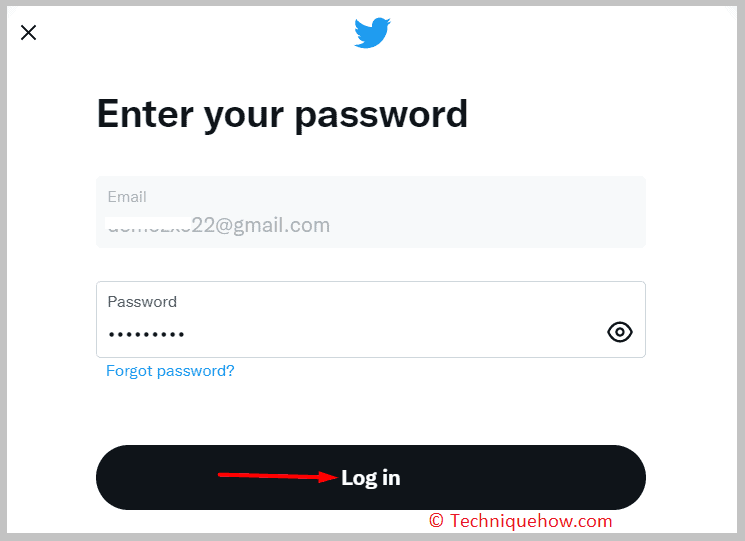
2-қадам: «Профиль» опциясын басыңыз
Твиттер профиліне кіргеннен кейін сол жақ бүйірлік тақтаны қарауыңыз керек. сіздің профиліңіз. Сол жақ бүйірлік тақтада опциялар тізімін көре аласыз.
Тізімнен Профиль түймесін басуыңыз керек. Содан кейін сіз Twitter есептік жазбаңыздың профиль бетіне барасыз. Профиль бетінде сіз профиліңіздің Твиттер, Твиттерге жауаптар және т.б. сияқты әдеттегі мәліметтерін көре аласыз.
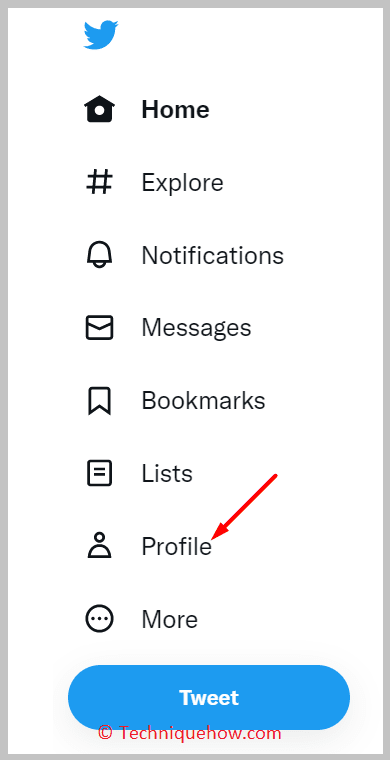
3-қадам: Күнді табыңыз Жасалу
Твиттер профиліңіздің профиль бетіне өткеннен кейін пайдаланушы атыңыздан тіркелгі жасалған күнді көре аласыз.
Ол сізге нақты күнді көрсетпейді. жаратылыс туралы, бірақ тек ай мен жыл. Тіркелгіңізді ашқан нақты күнді білу үшін бірінші твиттің күнін де тексеруге болады.
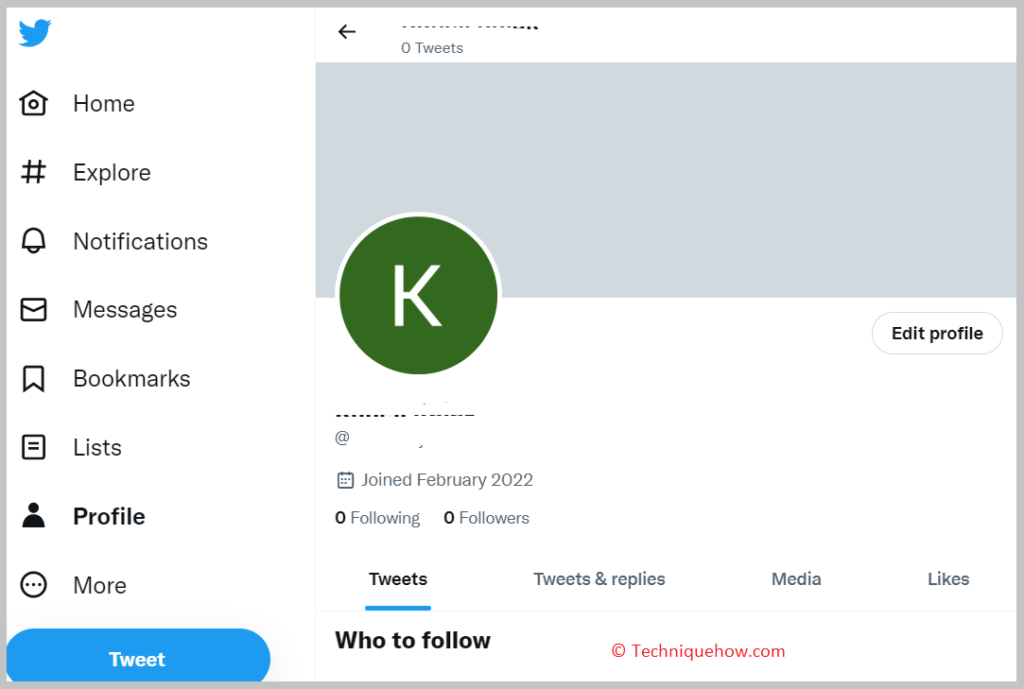
🔯 Ұялы телефонда:
Қадамдарды орындаңыз:
1-қадам: Twitter қолданбасын & Жүйеге кіру
Сонымен қатар тіркелгіні жасау күнін мобильді Twitter қолданбасынан тексеруге болады. Сізге Twitter қолданбасын ашу қажет.
Егер жүйеге кірмеген болсаңыз, жүйеге кіру бетінде тіркелгі деректерін дұрыс енгізуіңіз керек, содан кейін жүйеге кіру үшін Кіру түймесін басыңыз. сіздің профиліңіз.
Сізге де қажетTwitter қолданбасының соңғы нұсқасына жаңартылғанын тексеріңіз.
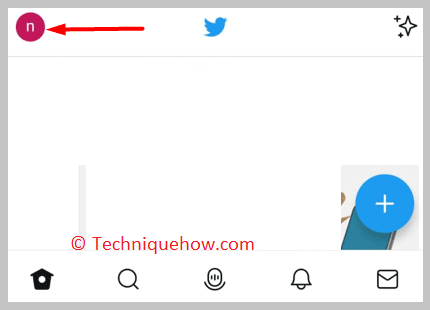
2-қадам: Профиль белгішесін басыңыз
Твиттер профиліне кіргеннен кейін сіз экранның жоғарғы оң жақ бұрышындағы профиль суретінің белгішесін көре аласыз.
Профиль суреті белгішесін басыңыз, содан кейін беттегі опциялар тізімін көре аласыз.
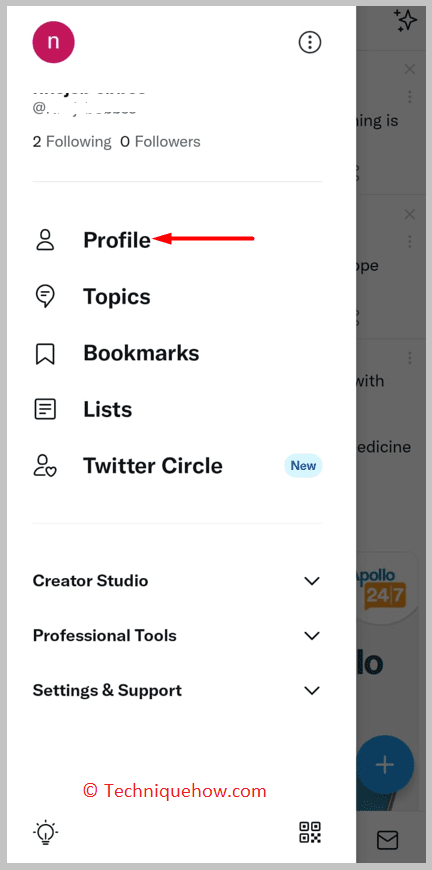
Параметрлер тізімінен Профиль болып табылатын бірінші опцияны басу керек. Ол сізді тікелей Twitter есептік жазбаңыздың профиль бетіне апарады.
3-қадам: Профильдегі күнді табыңыз
Твиттер профиль бетіне өткеннен кейін тіркелгіні пайдалансаңыз, профильдің жасалған күнін тексере аласыз.
Профильді жасау күні профиль бетінде туған күніңіздің жанында көрсетіледі. Ол нақты қосылу күнін емес, тек жылмен бірге қосылған айды көрсетеді.
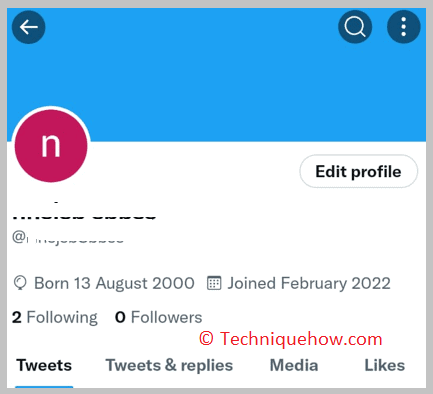
Twitter жасау күнін тексеру құралы:
Қадамдарды орындаңыз:
Қадам 1: twitterjoindate.com сайтына өтіңіз
Twitter жасау күнін тексеру құралы пайдаланушыларға кез келген пайдаланушының қосылу күнін тексеруге көмектеседі, яғни кез келген Twitter тіркелгісінің жасалған күнін біле аласыз. тіркелгіні пайдаланушы атын енгізу арқылы ғана ашыңыз.
Сілтемеден құралды ашу арқылы жалғастыру керек: twitterjoindate.com.
Құрал тіркеуді қажет етпейтіндіктен, оны пайдалана аласыз. тегін.
2-қадам: пайдаланушы атын енгізіңізTwitter пайдаланушысы
Құралды ашқаннан кейін веб-бетте іздеу жолағын көре аласыз. Іздеу жолағына тіркелгі жасалған күнін білгіңіз келетін пайдаланушының атын енгізуіңіз керек.
Одан кейін Іздеу түймесін басу керек. Ол сізді бірден құралдың нәтижелер бетіне апарады.
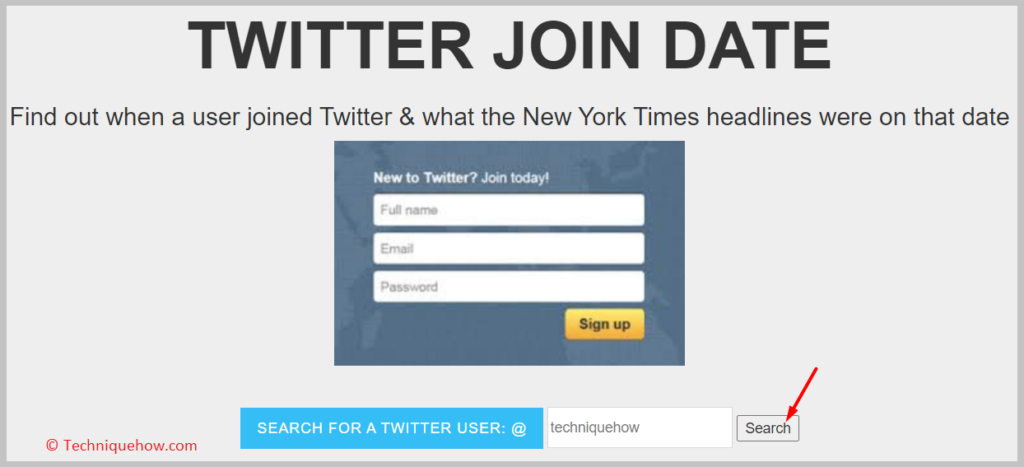
3-қадам: Ол көрсетіледі
Нәтижелер бетінде есептік жазбаның жасалуын көре аласыз. пайдаланушы аты сіз іздеген профиль күні. Ол есептік жазбаның қашан жасалғанын көрсету үшін нақты күнді, айды және жылды көрсетеді.
Тіркелгі жасалғаннан бері оның өсуін көре аласыз. Бұл веб-құрал болғандықтан, оны кез келген смартфонда пайдалануға болады немесе оны ноутбукта немесе жұмыс үстелінде де пайдалануға болады.
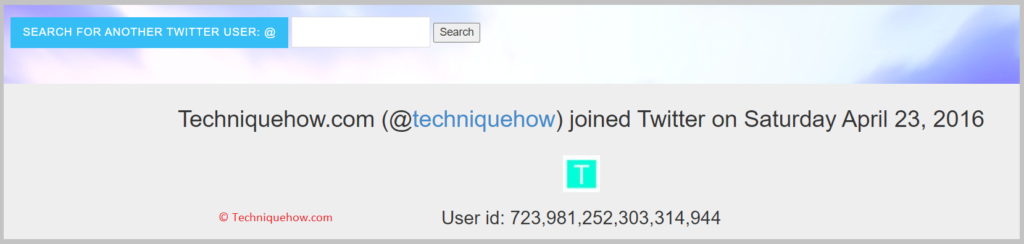
Twitter тіркелгісі қай жерде жасалғанын қалай анықтауға болады:
Бөліңіз төмендегі қадамдарды орындаңыз:
Сондай-ақ_қараңыз: Snapchat-та менің көзімді тек суреттерді қалпына келтіру – құрал1-қадам: Twitter.com & Жүйеге кіру
Твиттер веб-сайтынан кез келген Twitter есептік жазбасының орнын тексеруге болады. Twitter-де орналасу тегін қосқанда, сіздің орналасқан жеріңіз твиттеріңіздің астында көрсетіледі, ол арқылы сіздің Twitter орныңыз басқаларға белгілі болады.
Twitter тіркелгісі қай жерден жасалғанын білу үшін жүйеге кіруіңіз керек. twitter.com ресми веб-сайтына өту арқылы Twitter есептік жазбаңызды ашыңыз.
Одан кейін Twitter есептік жазбаңызға кіру үшін бетке кіру мәліметтерін енгізуіңіз керек.
2-қадам: түймесін басыңыз. Профиль
Кейінтіркелгіңізге кіріп, экранның сол жағындағы опциялар жинағын таба аласыз. Опциялар тізімінен Профиль опциясын басу керек, содан кейін Twitter тіркелгіңіздің профиль бетіне өте аласыз.
Профиль бетінде сіз твиттер мен басқа нәрселерді таба аласыз. Орынды тексеру үшін бетті төмен айналдыру керек.
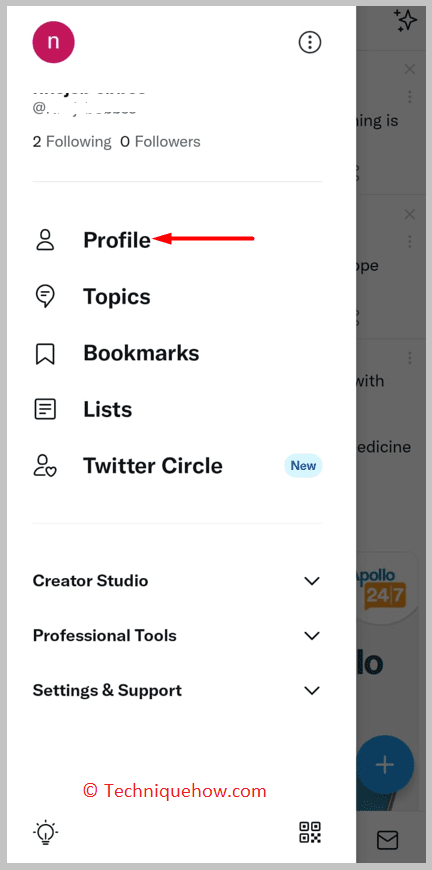
3-қадам: Профильдегі орынды табу
Твиттер профиліндегі профиль бетіне кіргеннен кейін, сіз Твиттердің мәтіндерінің астындағы профиліңіздің орналасқан жерін тексеруіңіз керек.
Бірақ сіз профиль бетінде орынды таба алмасаңыз, бұл тіркелмегеніңізді білдіретінін білуіңіз керек. орналастыру кезінде твиттеріңіздің орналасқан жері туралы ақпарат, сондықтан ол басқаларға көрінбейді.
Сондықтан басқалар сіздің твиттерді қай жерден жариялағаныңызды біле алмайды.
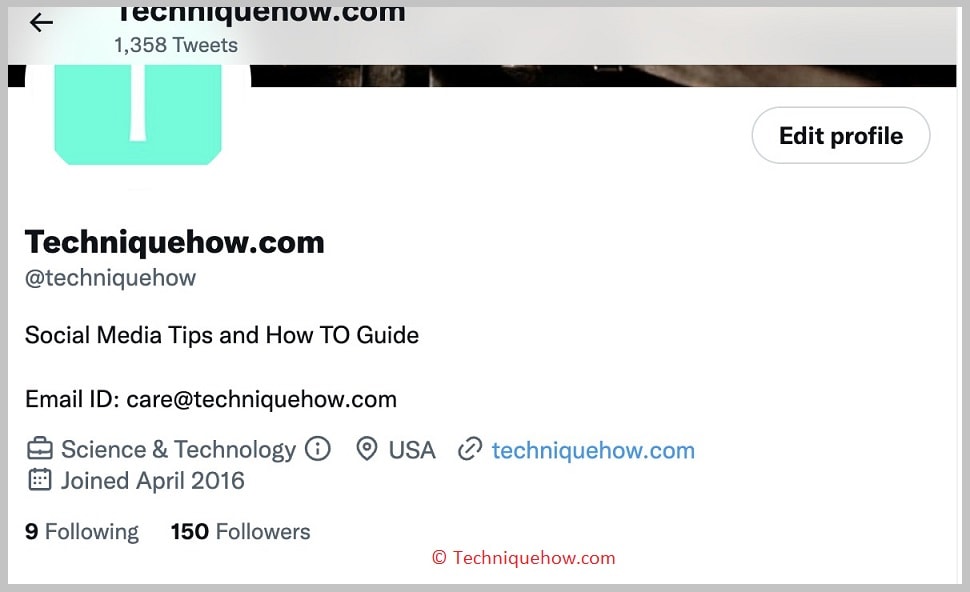
Жиі қойылатын сұрақтар:
1. Twitter-ге қосылу күнімді қалай өзгертуге болады?
Профильдің қосылу күнін өзгерте алмайсыз, себебі ол тіркелгіңізді жасаған күн. Егер сіз оны өзгерткіңіз келсе, жаңа күн қосылу күні ретінде көрсетілу үшін жаңа тіркелгі жасауыңыз керек. Туған күніңізді профиль ақпаратын өңдеу арқылы ғана өзгертуге болады, бірақ қосылу күні өзгеріссіз қалады.
2. Twitter-де көрсетілетін күнді қалай жасыруға болады?
Күнді жасыру немесе өзгерту мүмкін емесбұл твиттерде пайда болады, себебі ол твиттің Twitter-де жарияланған күнін көрсетеді. Оны өзгерту мүмкін емес немесе оның орнына жалған күнді пайдалана алмайсыз, себебі күн Twitter алгоритмі орнатқандай автоматты түрде пайда болады. Сіз жасыра алатын жалғыз күн - туған күн.
3. Twitter-ді бақылауға болады ма?
Иә, Twitter тіркелгілерін тіркелгі пайдаланылып жатқан құрылғының IP мекенжайын қадағалайтын бақылау сілтемелері арқылы бақылауға болады. Twitter-де кез келген нәрсені іздеген кезде, Twitter қызығушылықтарыңызға сәйкес ұсыныстар мен ұсыныстарды көрсету үшін іздеу тарихыңызды қадағалайды. Ол сізді қызықтыратын арнаңыздағы ұқсас жарнамаларды көрсету үшін деректерді пайдаланады.
4. Twitter дескрипторының иесін қалай табуға болады?
Твиттер аккаунтының иесін білгіңіз келсе, Twitter-дегі пайдаланушыға DM арқылы хабарлама жіберіп, пайдаланушының нақты жеке басын білуіңіз керек. Сондай-ақ Google-да іздеу және есептік жазбаның иесі және оның негізгі мәліметтері туралы көбірек білу үшін Twitter тіркелгісінің пайдаланушы атын пайдалануға болады.
5. Twitter аккаунтының артында тұрған адамды қалай табуға болады?
Твиттер аккаунтының артында кім тұрғанын білу үшін аккаунттың биоын тексеру керек. Сондай-ақ Google-дан компанияны немесе пайдаланушыны іздеп, оның сілтемесі бар веб-сайты бар-жоғын табу керек.
Ол туралы көбірек білу үшін веб-сайтқа кіріңіз. Сондай-ақ, пайдаланушыны оның аты бойынша іздеу үшін басқа әлеуметтік медиа платформаларын пайдалануға боладыTwitter тіркелгісінің пайдаланушы аты. Сондай-ақ иесін табу үшін кері іздеу құралдарын пайдалануға болады.
